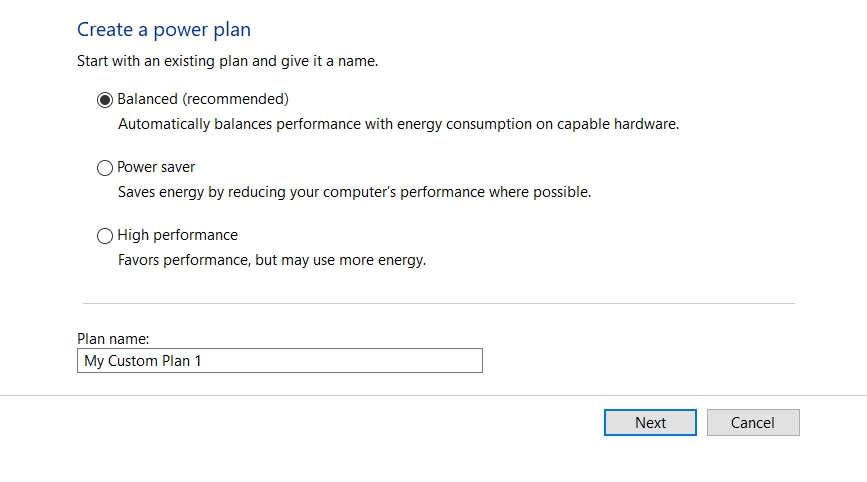Apa Sih Power Plan itu? Begini Penjelasan Sederhananya

Windows Power Plan – Memiliki sebuah laptop atau notebook bisa membawa banyak manfaat, khususnya dari segi portabilitas. Hanya saja, perangkat ini juga memiliki banyak keterbatasan, khususnya dari tenaga baterai sehingga kita tidak bisa memakainya sepenuh hati dalam setiap perjalanan yang kita lalui.
Untungnya, sistem operasi Windows tampaknya mengetahui segala kekurangan yang dibawa oleh alat portable tersebut, sehingga pihak pengembang membawa fitur khusus yang bisa memberikan banyak manfaat bagi pengguna, yakni Power Plan. Nah, bagi kamu yang belum mengetahui tentang hal ini, termasuk bagaimana untuk memberikan pilihan terbaiknya, mari kita ungkap lebih detailnya dibawah ini.
Baca juga : Begini Cara Kloning Windows 10 Ke SSD atau HDD Dengan EaseUS TODO Backup
Table of Contents
Apa Sih Power Plan itu?
Power Plan bisa dikatakan sebagai sebuah pengaturan umum bagaimana semua komponen pada sistem atau laptop kamu bisa berjalan sepenuhnya. Ia bisa menggunakan kekuatan maksimum kinerja yang disajikan atau juga kekuatan dengan tenaga seadanya. Hal tersebut tentu dilakukan agar pengguna bisa mengatur kekuatan baterai sepenuhnya untuk kinerja yang jauh lebih baik atau juga lebih hemat daya dengan beberapa fitur dinonaktifan atau diminimalisasi.
Contohnya, ketika laptop kamu diatur pada pilihan Power Saver, maka kekuatan penuh dari laptop tersebut akan disimpan untuk membawa tenaga baterai jauh lebih efektif. Kamu tidak bisa memainkan game seperti biasanya (atau saat terhubung dengan charger), dimana sistem akan menggunakan pilihan iGPU yang jauh lebih hemat baterai atau juga pengaturan sisi kontras dari layar juga akan diminimalisasi.
Sisi positifnya, kamu bisa mendapatkan kekuatan baterai yang jauh lebih baik, lebih Panjang dan tentu saja bisa memenuhi segala kebutuhan portabilitas yang jauh lebih Panjang dari biasanya. Dan berbicara mengenai Power Plan, ada beberapa pilihan yang umumnya sudah disediakan Windows bagi pengguna untuk dipilih secara default, yakni :
- Balanced : dengan memilih pengaturan ini, pengguna bisa menggunakan sistem yang lebih seimbang, antara kinerja maupun daya tahan baterai. Meski, kinerja yang disajikan belum sepenuhnya maksimum. Namun pilihan ini biasanya dipilih secara umum untuk kemudahan kinerja bagi pengguna.
- Power Saver : Jika kamu menginginkan tenaga baterai jauh lebih lama dari biasanya, maka sebaiknya memilih opsi ini. Tentu, semua hal yang hadir akan disajikan secara minimalisasi, meski beberapa fitur inti masih bisa bekerja sepenuhnya.
- High Performance : Pilihan ini biasanya mengacu pada kekuatan penuh dari sebuah laptop atau notebook. Kamu bisa menjalankan sebagal hal besar pada pengaturan ini, termasuk kinerja gaming yang jauh lebih baik. Hanya saja, sesuatu yang besar tentu memiliki pengorbanan besar pula, dimana sisi tenaga baterai akan berkurang sangat drastis dari biasanya.
- Custom Power Plan : Selain dari ketiga pilihan tadi, kamu juga bisa memberikan pengaturan secara kustom, dimana kamu bisa mengatur kekuatan penuh dari tenaga komputasi ataupun pilihan GPU utama, namun kamu bisa meminimalisasi fitur yang tidak terlalu penting.
Bagaimana Caranya Untuk Mengatur Power Plan?
Nah, ketika sudah mengerti secara umum mengenai fitur ini, kamu bisa mencobanya dengan pergi ke Control panel, kemudian pilih opsi Hardware And Sound dan pilih opsi Power Option. Pada bagian ini, kamu bisa melihat beberapa pengaturan mengenai apa yang telah kami jelaskan diatas, atau juga bisa mengaturnya secara manual sesuai dengan kebutuhan utama kamu. Tidak melihat ketiga opsi tadi? Kamu bisa memilihnya dengan pilihan Create A Power Plan, bahkan kamu bisa memilih nama tersendiri untuk versi ciptaan kamu sebagai pilihan utama.
Kesimpulan
Nah, itu dia sekila penjelasan sederhana mengenai Power Plan yang biasa hadir pada perangkat laptop ataupun notebook melalui sistem operasi Windows, baik versi lama maupun versi terbaru. Ada banyak manfaat yang bisa kita atur melalui fitur ini, dan hal terbaiknya, setidaknya kamu bisa mengetahui mengapa kinerja sistem kamu terasa lamban saat sedang tidak di isi daya. Biasanya Windows akan memilih opsi Balanced atau Power Saver secara otomatis ketika perangkat kamu terlepas dari charger.
Baca Juga :
- Perlukah Kamu Memiliki Screen Protector & Casing Extra Pada Gadget Hebat Kamu? Begini Penjelasannya
- Begini Cara Kloning Windows 10 Ke SSD atau HDD Dengan EaseUS TODO Backup
- Microsoft Bawa Fitur AI Pada Aplikasi Word, Meski Belum Tersedia Secara Umum
- Apakah Aman Untuk Memakai Ponsel Saat Sedang Mengisi Daya? Begini Penjelasannya
VIDEO TERBARU MURDOCKCRUZ :